なぜこれをするのか
Ubuntu を使う場合、一般的に2つの選択肢があります。標準リリースは6か月ごとに新バージョンへアップグレードされ、LTS(Long Term Support)はセキュリティ更新とサポートが5年間保証されます。標準リリースは頻繁な大規模アップグレードが必要になり、LTS は基盤は安定しますがアプリケーションやライブラリの大幅なバージョン更新を受け取りにくいという問題があります。
ローリングリリース化はこの中間にある運用方法です。公式の推奨運用ではありませんが、既存のインストールを開発チャネルに切り替えることで、配布版のバージョンを気にせず選択したパッケージを常に新しい状態にできます。
定義(1行): ローリングリリース — 小刻みな更新でシステム全体を常に最新に保つ配布運用モデル。
リスクと影響
重要: 開発チャネルやテスト用パッケージを有効にすると、多くのパッケージが「テスト中」の状態になります。これにより以下の問題が発生する可能性があります。
- システムやアプリの不安定化。特定のハードウェアでドライバが壊れることがある。
- 依存関係の衝突やパッケージの一時的欠落による更新エラー。
- 重要なサーバー用途やミッションクリティカルな環境では推奨されない。
ただし、Ubuntu の開発版は一般的な動作確認が行われるため、デスクトップ用途では予想以上に安定する場合もあります。
前提条件と準備(必須)
- バックアップ: 失えないデータは外部ドライブやクラウドにフルバックアップしてください。
- PPA の除去: 既存の PPA は互換性問題を引き起こす可能性が高いです。ppa-purge を使って削除します。
- プロプライエタリドライバの削除: グラフィックなどの独自ドライバは一時的に外しておくことを推奨します。
- 再起動: 上記の変更後はシステムを再起動してください。
※ PPA は GUI の「ソフトウェアとアップデート(Software & Updates)」ツールから選択して「削除」で消せます。
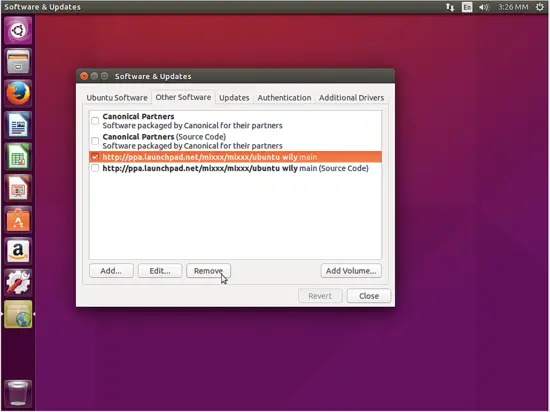
実際の手順(例: Ubuntu 15.10 “Wily Werewolf” を使用)
注: このチュートリアルでは例として安定版の Ubuntu 15.10(Wily Werewolf)を使っています。手順自体は他のバージョンにも応用できますが、置き換えるリリース名は環境に合わせてください。
- ターミナルを開き、以下のコマンドを実行して /etc/apt/sources.list のリリース名を開発版(devel)に変更します。
sudo sed -i 's/wily/devel/g' /etc/apt/sources.list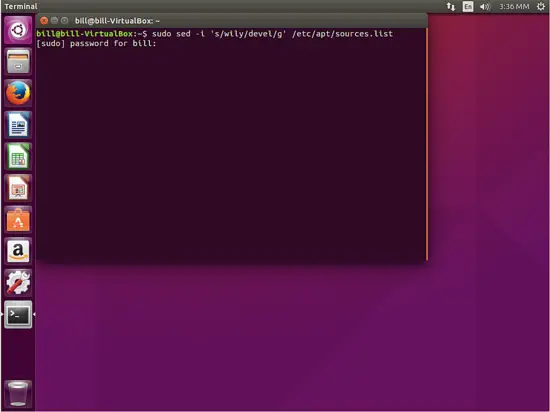
- ソースが開発チャネルに切り替わったことを確認したら、パッケージ情報を更新します。
sudo apt-get update- その後、システム全体をアップグレードします。
sudo apt-get dist-upgradeプロンプトが出たら「y」を入力して続行します。これで安定版から開発チャネルの最新パッケージ群へと移行が始まります。
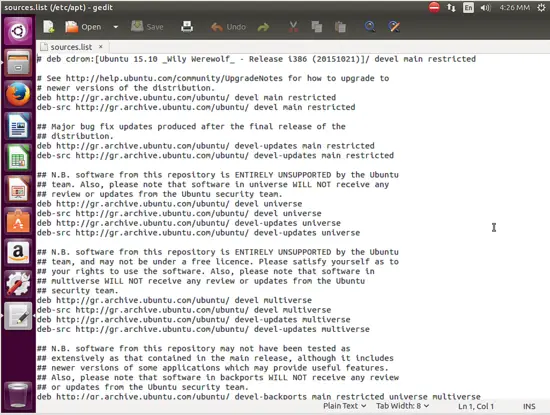
- 必要なら、再度欲しい PPA を追加してから同様に apt-get update と dist-upgrade を繰り返すことで、特定のアプリを最新に保てます。
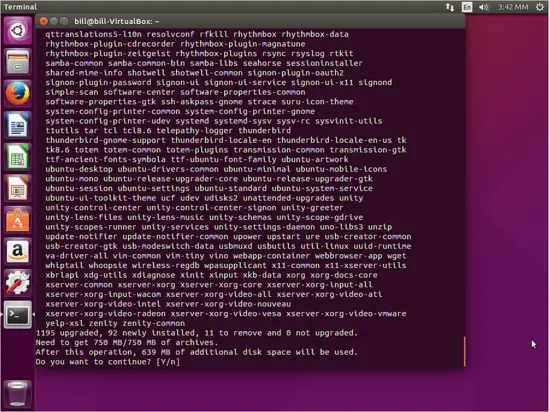
運用上の注意点(チェックリスト)
- ダウンロードサーバー: デフォルトでは国別ミラーが選ばれます。ローリング運用では本家(メイン)サーバーに切り替えると一貫性が増します。GUI は「ソフトウェアとアップデート」から切替え可能です。
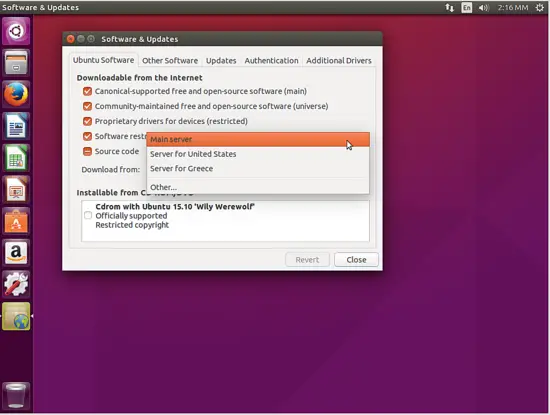
- 「Pre-Release」や「Unsupported」チャネル: 開発期間中はこれらが閉じられていることがあり、更新時にエラーが発生することがあります。自動的に無効化されていない場合は GUI から無効化してください。
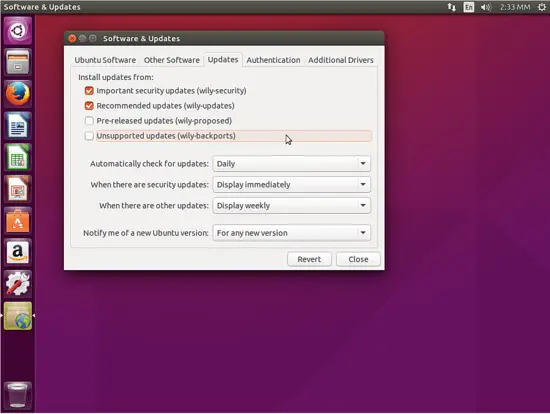
トラブルシューティング(よくあるコマンド)
更新が途中で失敗した場合や依存性エラーが出た場合に試すコマンド:
sudo apt-get -f installsudo apt-get -f dist-upgrade加えてパッケージキャッシュをクリアして再試行する例:
sudo apt-get clean
sudo apt-get update
sudo apt-get dist-upgrade問題が続く場合は /var/log/apt/ や /var/log/dpkg.log を確認し、具体的なパッケージ名で検索して原因を絞り込みます。
リスクマトリクスと緩和策
| リスク | 影響度 | 発生確率(定性的) | 緩和策 |
|---|---|---|---|
| ドライバ不整合(グラフィック等) | 高 | 中 | 事前にプロプライエタリドライバを外す、回復用カーネルを保持 |
| 依存関係の破綻 | 高 | 中 | ppa-purge で PPA を戻す、バックアップからロールバック |
| サーバー用途での停止 | 高 | 低〜中 | 本番機はローリング化しない、テスト環境で検証 |
| 一時的なパッケージ欠如 | 中 | 中 | 更新時ログを確認し、APT の強制インストールを試行 |
運用ロール別チェックリスト
デスクトップユーザー
- 日次: apt update → dist-upgrade を週1回程度で実行
- 週次: 重要データの自動バックアップを確認
- 障害時: セーフモードで起動してログを取得
開発者
- CI 上で新しいパッケージの影響を自動テスト
- 依存ライブラリのバージョン固定(必要時)
サーバー管理者
- 本番サーバーは LTS/固定バージョンを継続。ローリングはステージングでのみ検証
- 設定管理ツール(Ansible 等)で状態を管理
代替アプローチ(ローリング化を避けたい場合)
- スナップ(snap)やフラットパック(Flatpak)でアプリを常に最新にする。
- コンテナ化(Docker)で最新ランタイムを隔離して利用する。
- LTS を使い続けつつ、必要な新機能だけを個別にバックポートする。
これらはシステム全体をローリング化するよりリスクが低い一方、全てのパッケージで最新版を受け取れるわけではありません。
ミニ手順(要約)
- バックアップを作る。
- PPA を ppa-purge で削除、プロプライエタリドライバを外す。
- sudo sed -i ‘s/
/devel/g’ /etc/apt/sources.list を実行(例: wily → devel)。 - sudo apt-get update && sudo apt-get dist-upgrade を実行。
- 必要な PPA を追加して再度更新。問題発生時は apt-get -f install を試す。
受け入れ条件(運用開始の目安)
- 基本的な GUI とログインが可能であること。
- 主要なアプリケーション(ブラウザ、メールクライアント等)が正常に起動すること。
- システムの自動バックアップが動作すること。
1行用語集
- LTS: 長期間サポートされる Ubuntu リリース(5年間のセキュリティ更新が典型)。
- PPA: 個人/組織が配布する Ubuntu の追加パッケージリポジトリ。
- dist-upgrade: 依存関係の変更を含めてパッケージをアップグレードする apt のコマンド。
決定フローチャート(簡易)
flowchart TD
A[現行システムの重要度は高い?] -->|はい| B[ローリング化を避ける]
A -->|いいえ| C[バックアップを作成]
C --> D[PPA とプロプライエタリドライバを整理]
D --> E[ソースを devel に切替]
E --> F[apt-get update && dist-upgrade]
F --> G{問題あり?}
G -->|はい| H[ログ確認・復旧作業]
G -->|いいえ| I[ローリング運用を継続]最後に
ローリングリリース化は、常に最新のアプリを使いたい開発者やエンスージアストにとって魅力的な選択肢です。一方で安定性と可用性を重視する環境では避けるべきです。必ずバックアップと検証環境でのテストを行い、更新時のログをこまめに確認する運用を習慣にしてください。
重要: 本手順は公式の推奨方法ではありません。運用の際は自己責任で実施してください。



